قم بتكوين هذا الإعداد باستخدام Remote UI (واجهة المستخدم عن بعد) من جهاز كمبيوتر. لا يمكنك استخدام لوحة التحكم لتكوين الإعدادات.
امتيازات المسؤول مطلوبة.
تسجيل الجهاز في الخدمة السحابية
سجّل الجهاز في خدمة المصادقة والإدارة المستندة إلى السحابة، Azure Active Directory، وقم بتعيين الأعضاء أو المجموعات التي ستستخدم الجهاز.
الخطوة 1: تسجيل الجهاز في Azure Active Directory
1
قم بتسجيل الدخول Remote UI (واجهة المستخدم البعيدة) في وضع مدير النظام. بدء تشغيل Remote UI (واجهة المستخدم عن بعد)
2
على صفحة مدخل Remote UI (واجهة المستخدم البعيدة)، انقر فوق [Settings/Registration]. صفحة المدخل لـ Remote UI (واجهة المستخدم البعيدة)
3
انقر فوق [Network Settings]  [Universal Print Settings].
[Universal Print Settings].
 [Universal Print Settings].
[Universal Print Settings].يتم عرض شاشة [Universal Print Settings].
4
انقر فوق [Edit] في [Basic Settings].
5
حدد مربع الاختيار [Use Universal Print]، وأدخل اسم الطابعة.
بالنسبة لاسم الطابعة، أدخل اسمًا لتحديد الجهاز، باستخدام أحرف أبجدية رقمية وحيدة البايت.
للتحقق من الشهادة المرسلة من الخادم، حدد مربع الاختيار [Verify Server Certificate].
لإضافة اسم عام (CN) إلى عناصر التحقق، حدد مربع الاختيار [Add CN to Verification Items] أيضًا.
لإضافة اسم عام (CN) إلى عناصر التحقق، حدد مربع الاختيار [Add CN to Verification Items] أيضًا.
6
قم بتغيير معرف التطبيق وعنوان URL الخاص بـ Azure Active Directory وفقًا لبيئة الاستخدام.
7
انقر فوق [OK].
يتم عرض شاشة [Universal Print Settings].
8
انقر فوق [Register] في [Registration Status].
يتم عرض شاشة [Information for Registration].
9
انتظر عدة ثوان، ثم انقر فوق [ ].
].
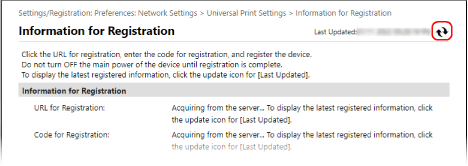
10
انقر فوق الرابط المعروض في [URL for Registration].
11
قم بتسجيل الجهاز وفقًا للإرشادات التي تظهر على الشاشة.
12
انقر فوق [Universal Print Settings] في الجزء العلوي من شاشة Remote UI (واجهة المستخدم البعيدة).
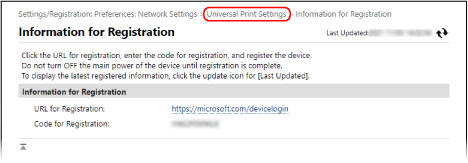
يتم عرض شاشة [Universal Print Settings].
13
انتظر بضع دقائق، ثم انقر فوق [ ].
].
عند اكتمال التسجيل، يظهر [Registered] في [Registration Status].
14
قم بتسجيل الخروج من Remote UI (واجهة المستخدم البعيدة).

|
إلغاء التسجيلانقر فوق [Unregister] في شاشة [Universal Print Settings]
 [OK]. في شاشة إدارة جهاز Azure Active Directory، حدد الجهاز وانقر فوق [حذف]. [OK]. في شاشة إدارة جهاز Azure Active Directory، حدد الجهاز وانقر فوق [حذف]. |
الخطوة 2: تحديد الأعضاء والمجموعات لاستخدام الجهاز
1
اعرض شاشة إدارة الطباعة الشاملة لـ Azure Active Directory في مستعرض ويب على جهاز كمبيوتر.
2
حدّد الجهاز، ثم انقر فوق [Share Printer].
لتغيير اسم الجهاز المعروض على الكمبيوتر، قم بتغيير [نام اشتراک گذاری چاپگر].
3
انقر فوق [اعضا]  [افزودن].
[افزودن].
 [افزودن].
[افزودن].4
من القائمة، حدد الأعضاء والمجموعات الذين سيستخدمون الطابعة.